Für Parameter, die übergeben werden können, wenn die Batch-Datei aufgerufen wird, und andere Variablen über den Befehl set auf Windows 11, 10, ... und MS Server OS!Inhalt: 1.) ... Kommandozeilen Argumente in der Eingabeaufforderung!
|
| (Bild-1) Kommandozeilen Argumente in der Eingabeaufforderung Beispiel |
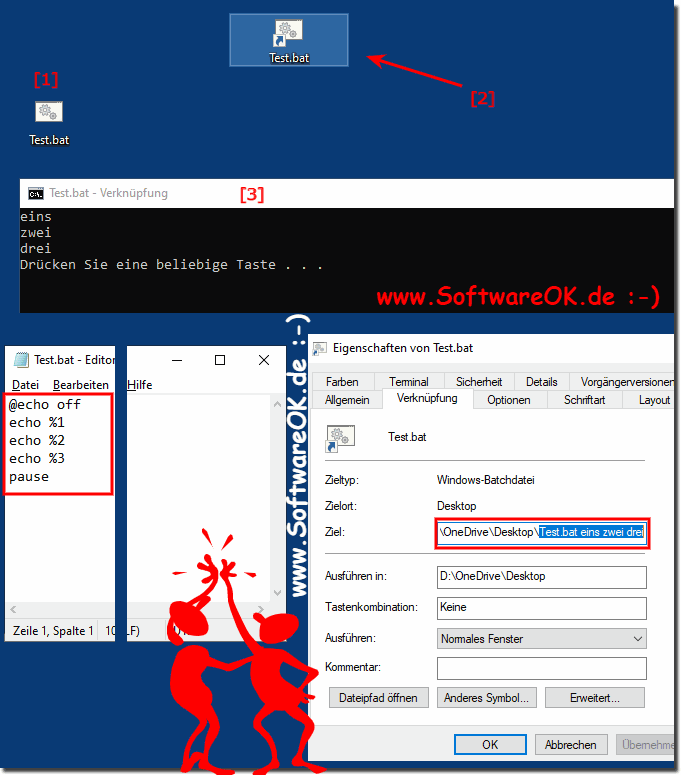 |
2.) Variablen verwenden in der Eingabeaufforderung cmd.exe!
Die andere Art und Weise, wie Variablen initialisiert werden können, ist der Befehl 'set'. Es folgt die Syntax des Befehls set.BEISPIEL 1:
@echo off
set nachricht=Hallo wie geht es dir
echo %nachricht%
Im obigen Beispiel wird eine Variable namens nachricht definiert und mit dem Wert "Hallo wie geht es dir" festgelegt.
Beachten Sie, dass die Variable mit %-Zeichen eingeschlossen sein muss, um den Wert der Variablen anzuzeigen.
BEISPIEL 2: Arbeiten mit numerischen Werten
Im Batch-Skript ist es auch möglich, eine Variable zu definieren, die einen numerischen Wert enthält. Dies kann mit dem Schalter /A erfolgen.
Der folgende Code zeigt eine einfache Möglichkeit, wie numerische Werte mit verwendet werden können.
@echo off
SET /A a = 5
SET /A b = 10
SET /A c = %a% + %b%
echo %c%
pause
| (Bild-2) Kommandozeilen Argumente Numerische Werte verwenden! |
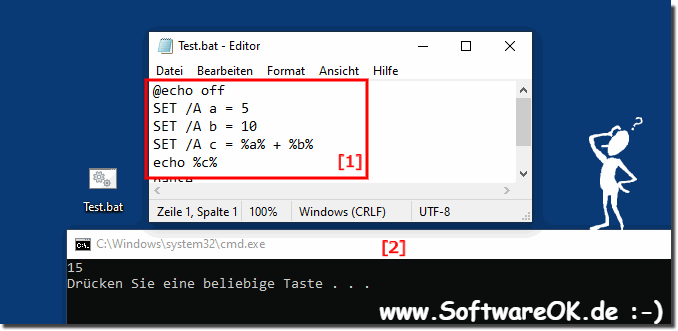 |
3.) Lokale und globale Variablen, Unterschied verstehen!
In jeder Programmiersprache gibt es eine Option zum Markieren von Variablen mit einem Bereich versehen, das heißt, dem Codeabschnitt, auf den zugegriffen werden kann. Normalerweise kann auf Variablen mit einem globalen Bereich überall von einem Programm aus zugegriffen werden, während Variablen mit lokalem Bereich eine definierte Grenze haben, an der auf sie zugegriffen werden kann.
Beispiel globale und lokale Variablen
@echo off
set globalvar = 5
SETLOCAL
set var = 13145
set /A var = %var% + 5
echo %var%
echo %globalvar%
ENDLOCAL
pause
| (Bild-3) Lokale und Globale Variablen! |
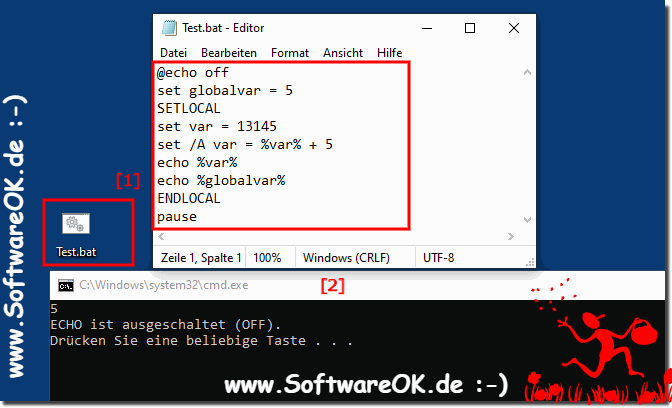 |
4.) Weiteres über Kommandozeilen Argumente in der Eingabeaufforderung und Co.?
In der Eingabeaufforderung, auch bekannt als die Befehlszeile oder Kommandozeile, können Argumente verwendet werden, um Programme mit zusätzlichen Informationen oder Anweisungen zu versehen. Diese Argumente werden normalerweise nach dem Befehl angegeben und können zur Steuerung des Verhaltens des Programms verwendet werden.
Hier ist eine allgemeine Syntax, wie Argumente in der Eingabeaufforderung verwendet werden:
css:
befehl [argument1] [argument2] ... [argumentN]
Ein Beispiel dafür wäre der Befehl echo in Windows:
bash:
echo Hello, world!
In diesem Beispiel ist "Hello, world!" das Argument, das dem Befehl echo übergeben wird, und es wird einfach auf dem Bildschirm ausgegeben.
Ein weiteres Beispiel wäre ein fiktives Python-Skript, das zwei Zahlen addiert:
bash:
python addieren.py 5 10
Hier sind "addieren.py", "5" und "10" die Argumente, die dem Python-Skript übergeben werden. Das Skript könnte so geschrieben sein, dass es diese Zahlen addiert und das Ergebnis ausgibt.
In der Eingabeaufforderung können auch spezielle Zeichen wie Anführungszeichen (" oder ') verwendet werden, um Argumente zu gruppieren oder Leerzeichen in einem einzelnen Argument zu erlauben. Zum Beispiel:
bash:
echo "Hello, world!"
Hier wird "Hello, world!" als ein einzelnes Argument behandelt, obwohl es Leerzeichen enthält.
Es ist wichtig zu beachten, dass die Handhabung von Argumenten von der jeweiligen Befehlszeilenumgebung abhängt. In Windows können sich die Syntax und die Regeln von denen in Unix-basierten Systemen wie Linux oder macOS unterscheiden.
5.) Wozu sollte man Variablen verwenden in der Eingabeaufforderung?
In der Windows-Eingabeaufforderung (cmd.exe) können Variablen verwendet werden, um Werte zu speichern und zwischen Befehlen oder Skripten auszutauschen. Hier sind einige gängige Verwendungszwecke für Variablen in der Eingabeaufforderung:
Pfade und Dateinamen verwalten: Sie können Variablen verwenden, um häufig verwendete Pfade oder Dateinamen zu speichern, was das Tippen verkürzen und die Lesbarkeit verbessern kann. Zum Beispiel:
set BASE_DIR=C:\MeinProjekt
cd %BASE_DIR%\Unterverzeichnis
Parameter für Batch-Skripte übergeben: Sie können Variablen verwenden, um Parameter an Batch-Skripte zu übergeben. Diese Parameter können dann innerhalb des Skripts verwendet werden, um bestimmte Aktionen basierend auf den übergebenen Werten auszuführen. Zum Beispiel:
@echo off
echo Der übergebene Parameter ist: %1
Bedingte Ausführung: Sie können Variablen verwenden, um bestimmte Bedingungen zu überprüfen und basierend darauf verschiedene Befehle auszuführen. Zum Beispiel:
@echo off
set OPTION=ja
if "%OPTION%"=="ja" (
echo Die Option ist aktiviert.
) else (
echo Die Option ist deaktiviert.
)
Ergebnisse von Befehlen speichern: Sie können Variablen verwenden, um Ergebnisse von Befehlen zu speichern und später im Skript wiederzuverwenden. Zum Beispiel:
@echo off
for /f %%i in ('dir /b *.txt') do (
echo Gefundene Datei: %%i
)
Benutzereingaben erfassen: Sie können Variablen verwenden, um Benutzereingaben während der Ausführung eines Skripts zu erfassen und diese Eingaben dann im Skript zu verwenden. Zum Beispiel:
@echo off
set /p NAME=Geben Sie Ihren Namen ein:
echo Hallo, %NAME%!
Variablen sind in der Eingabeaufforderung äußerst nützlich, um komplexe Aufgaben auszuführen, Parameter zu verwalten, Bedingungen zu überprüfen und die Interaktivität mit dem Benutzer zu erhöhen.
6.) Weitere Technische Infos über Lokale und globale Variablen!
Lokale und globale Variablen sind Konzepte in der Programmierung, die sich darauf beziehen, wie Variablen innerhalb eines Programms oder einer Funktion definiert und verwendet werden.Lokale Variablen:
Lokale Variablen sind Variablen, die innerhalb eines bestimmten Geltungsbereichs definiert sind, normalerweise innerhalb einer Funktion oder eines Codeblocks.
Sie können nur innerhalb dieses begrenzten Bereichs verwendet werden und sind außerhalb dieses Bereichs nicht sichtbar oder zugänglich.
Wenn eine Funktion ausgeführt wird, werden lokale Variablen normalerweise erstellt und initialisiert, wenn die Funktion aufgerufen wird, und gelten nur für die Dauer der Funktion.
Beim Verlassen des Geltungsbereichs (zum Beispiel beim Verlassen der Funktion) werden lokale Variablen normalerweise zerstört und ihr Speicher freigegeben.
Lokale Variablen können den gleichen Namen wie globale Variablen haben, aber innerhalb des Geltungsbereichs der Funktion hat die lokale Variable Vorrang.
Globale Variablen:
Globale Variablen sind Variablen, die außerhalb von Funktionen oder Codeblöcken definiert sind und im gesamten Programmcode sichtbar und zugänglich sind.
Sie werden normalerweise am Anfang des Programms oder in einem globalen Bereich definiert.
Globale Variablen können von jeder Funktion im Programm gelesen oder geändert werden, es sei denn, sie werden in der Funktion explizit mit dem Schlüsselwort global deklariert.
Im Gegensatz zu lokalen Variablen existieren globale Variablen während der gesamten Laufzeit des Programms und werden erst zerstört, wenn das Programm beendet wird.
Es ist wichtig, vorsichtig mit globalen Variablen umzugehen, da Änderungen an ihnen von überall im Code aus vorgenommen werden können, was die Nachverfolgbarkeit und Wartung des Codes erschweren kann.
Zusammenfassend lässt sich sagen, dass der Hauptunterschied zwischen lokalen und globalen Variablen darin besteht, wo sie definiert sind, wie lange sie existieren und in welchem Bereich sie sichtbar und zugänglich sind. Lokale Variablen sind auf den begrenzten Geltungsbereich (z. B. eine Funktion) beschränkt, während globale Variablen im gesamten Programmcode sichtbar sind.
FAQ 103: Aktualisiert am: 23 Februar 2024 07:04
